Anzeigen einer vollständigen Liste aller System Variablen:
Geben Sie setvar in
die Befehlszeile oder in das BricsCAD Eingabe Protokoll ein, und
drücken Sie danach die Eingabetaste.
In der Befehlszeile wird Folgendes angezeigt: Variablenname oder
?:
Geben Sie ein ?
(Fragezeichen) in der Befehlszeile ein und drücken Sie dann die
Eingabetaste.
In der Befehlszeile wird Folgendes angezeigt: Aufzulistende
Variable(n) <*>:
Drücken Sie die Eingabetaste.
Das Bricscad Eingabe-Protokoll wird
geöffnet, und eine Auflistung aller Variablen und deren aktuellen
Werte wird angezeigt.
So öffnen Sie den Einstellungen Dialog
Führen Sie einen der folgenden Schritte aus:
Klicken Sie auf die Schaltfläche Einstellungen (![]() ) im Standard
Werkzeugkasten.
) im Standard
Werkzeugkasten.
Wählen Sie Einstellungen... im Menü Einstellungen.
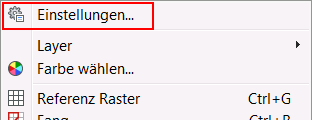
Geben Sie Einstellungen in der Befehlszeile ein, und drücken Sie dann die Eingabetaste.
(Option) Wählen Sie einen Anzeige-Modus, indem Sie auf die entsprechende Schaltfläche in der Symbolleiste Einstellungen klicken.
Kategorisiert
(![]() )
)
Listen Sie die Einstellungen nach Kategorien auf: Zeichnung, Bemaßungen und Programm Optionen.
Alphabetisch
(![]() )
)
Listen Sie die Einstellungen in alphabetischer Reihenfolge auf.
(Option) Wählen Sie eine Kategorie:
Zeichnung (![]() )
)
Öffnet den kategorisierten Ansicht Modus, mit dem erweiterten Zeichnung Menü Baum.
Bemaßung (![]() )
)
Öffnet den kategorisierten Ansicht Modus, mit dem erweiterten Bemaßungen Menü Baum.
Programm Optionen
(![]() )
)
Öffnet den kategorisierten Ansicht Modus, mit dem erweiterten Programm Optionen Menü Baum.
Verwenden des Suchen Felds, um die Einstellung zu finden.
Verstehen des Einstellungen Dialogs
Der Dialog Einstellungen gibt Ihnen einen Überblick über alle System Variablen und Benutzer Einstellungen mit ihren aktuellen Werten.
Hier können Sie:
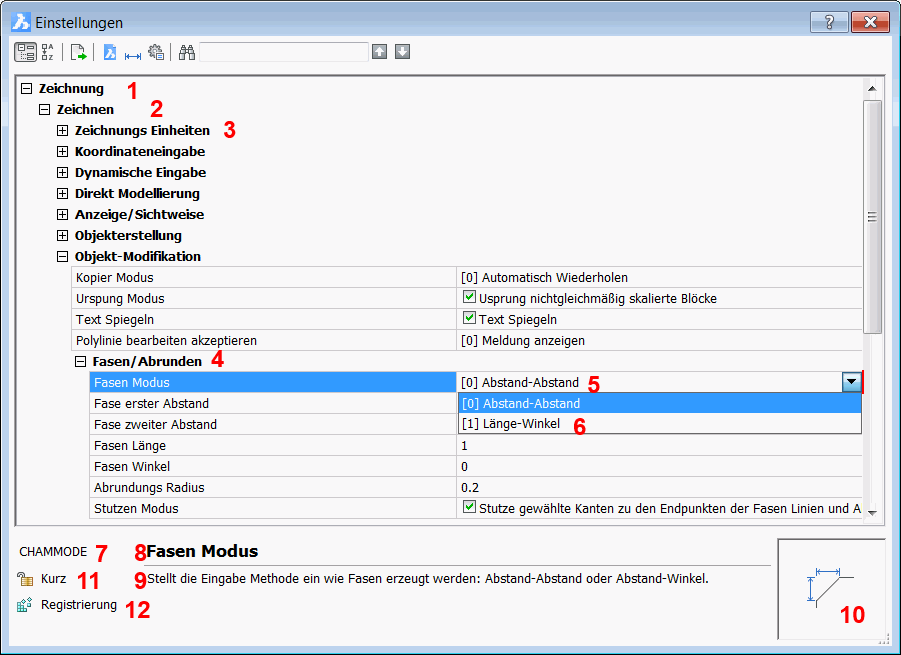
|
1 |
Klasse: Zeichnung, Bemaßungen oder Programm Optionen |
|
2 |
Kategorie (erweitert) |
|
3 |
Unter-Kategorie (erweitert) |
|
4 |
Gruppe (erweitert) |
|
5 |
Aktueller Wert der Systemvariablen |
|
6 |
Optionsliste |
|
7 |
Interner Name: Namen von System Variablen werden immer großgeschrieben LUNITS Benutzer Einstellungs-Namen werden groß- und kleingeschrieben: TemplatePath Sie können System Variable und Benutzer Einstellungen in der Befehlzeiles eingeben, um diese zu bearbeiten; oder geben Sie den Befehl SETVAR ein, um diese zu bearbeiten (gilt nur für Systemvariablen). |
|
8 |
Variablen Titel |
|
9 |
Variablen Hilfe |
|
10 |
Voransicht (wenn verfügbar) |
|
11 |
Type der Einstellung ( |
|
12 |
Speicherort
|
Öffnen Sie den Dialog Einstellungen.
(Optional) Klicken Sie auf die Schaltfläche
Such Optionen (![]() ), um den Dialog Such
Einstellungen zu öffnen, indem Sie Suchoptionen einstellen
können.
), um den Dialog Such
Einstellungen zu öffnen, indem Sie Suchoptionen einstellen
können.
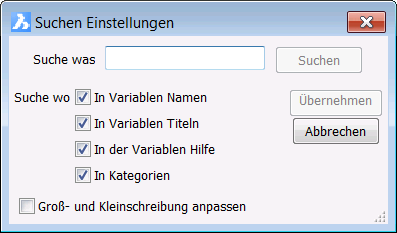
Geben Sie die zu suchende Zeichenfolge in das Feld
Suchen ein.
![]()
Die erste Einstellung, die mit der gesuchten Zeichenfolge
übereinstimmt, wird hervorgehoben dargestellt.
(Optional) Klicken Sie auf die Schaltfläche
Nächstes (![]() ) oder Vorheriges
(
) oder Vorheriges
(![]() ), um weitere übereinstimmende
Einstellungen zu finden.
), um weitere übereinstimmende
Einstellungen zu finden.
|
ANMERKUNG |
Wenn Sie im Schritt 2 alle Optionen im Bereich Suche wo anhaken, kann die Suche nach Variablen länger dauern, weil evtl. mehr Variable dem Inhalt des im Feld Suche was angegebenen Wertes entsprechen. |
Öffnen Sie den Dialog Einstellungen.
Suche einer Einstellung.
Klicken Sie in das Einstellungsfeld, um die Einstellung zu ändern.
(Optional) Wiederholen Sie die Schritte 3 und 4, um weitere Einstellungen zu ändern.
Schließen Sie den Dialog Einstellungen.
Bearbeiten von Einstellungen in der Befehlszeile
Geben Sie den Namen der System Variablen oder Benutzer Einstellungen in der Befehlszeile ein, z. B. autosnap
In der Befehlszeile wird angezeigt: Neuer aktueller Wert für AUTOSNAP (0 bis 63) <55>:
Geben Sie den gewünschten Wert in die Befehlszeile ein und drücken Sie die Eingabetaste.
|
ANMERKUNGEN |
|
Klicken Sie auf das Werkzeug Export (![]() ) im Dialog Einstellungen.
) im Dialog Einstellungen.
Der Dialog Einstellungen exportieren
wird geöffnet.
Geben Sie einen Namen im Feld Dateiname ein.
Wählen Sie einen Ordner.
Klicken Sie auf die Schaltfläche Speichern im Dialog Einstellungen exportieren.
Alle Einstellungen werden in eine CSV (Comma Separated
Values) Text Datei gespeichert, die mit
Microsoft Excel geöffnet werden kann.
| Copyright © Menhirs NV - Alle Rechte vorbehalten. |